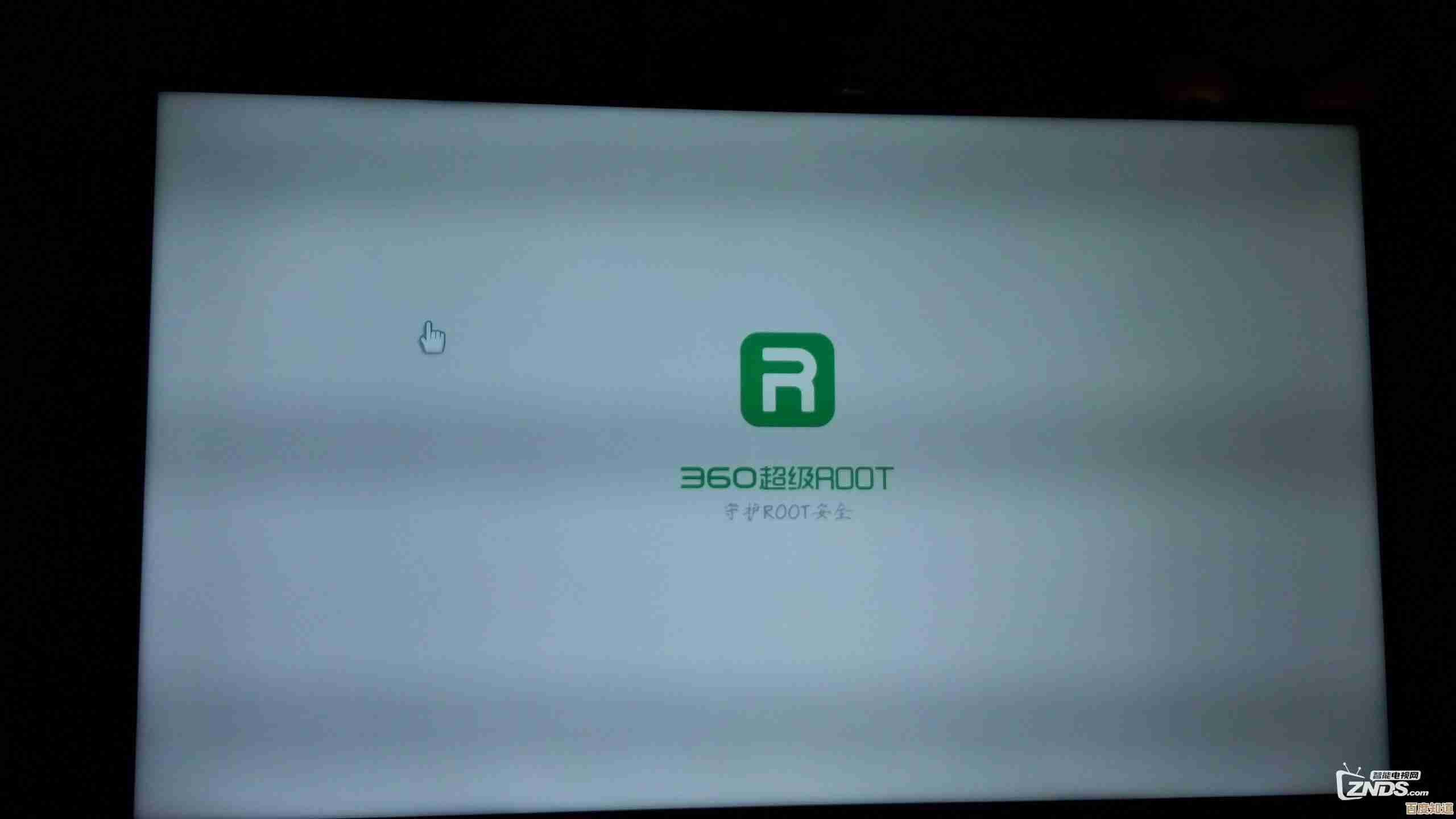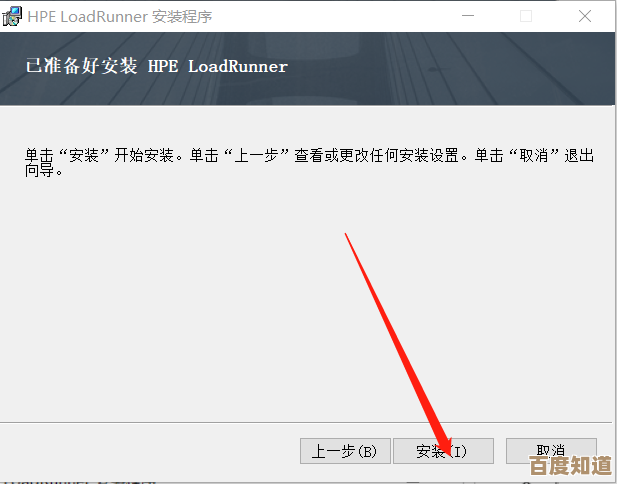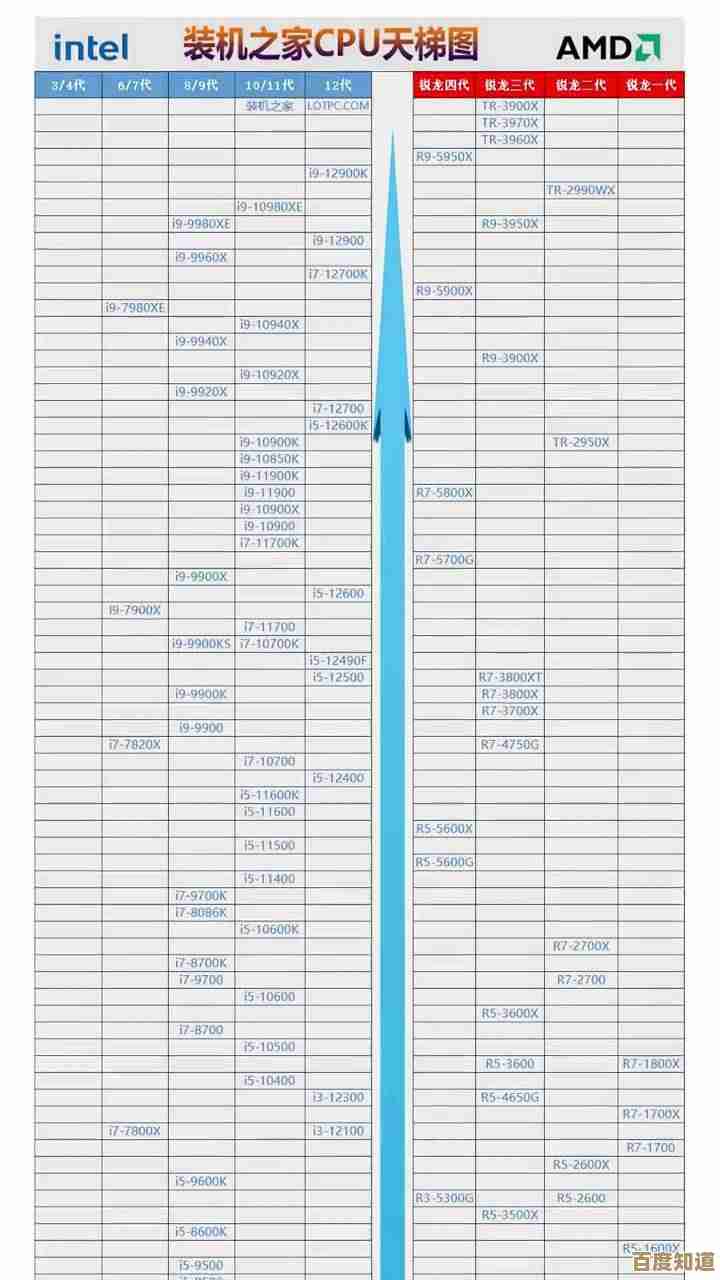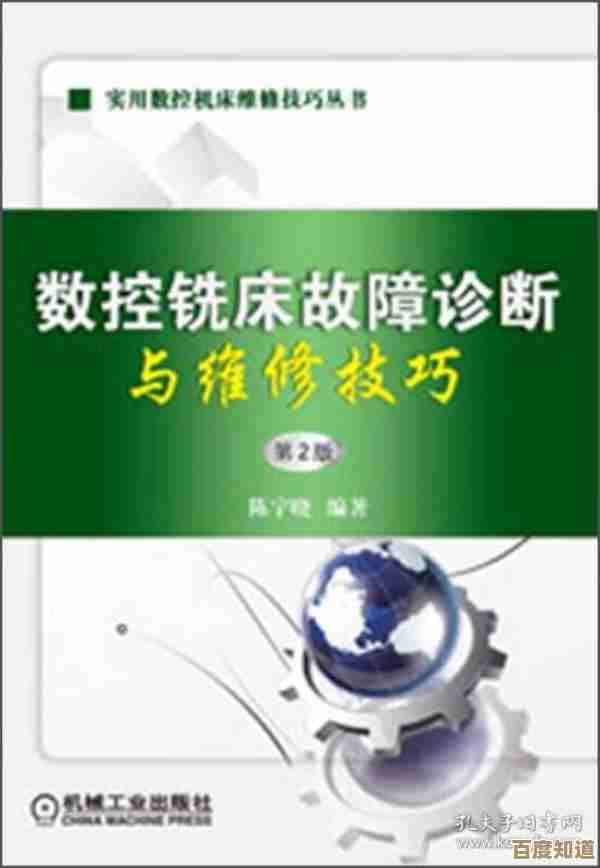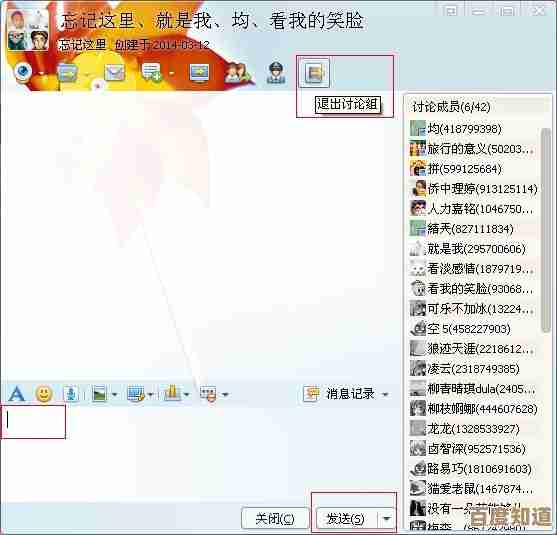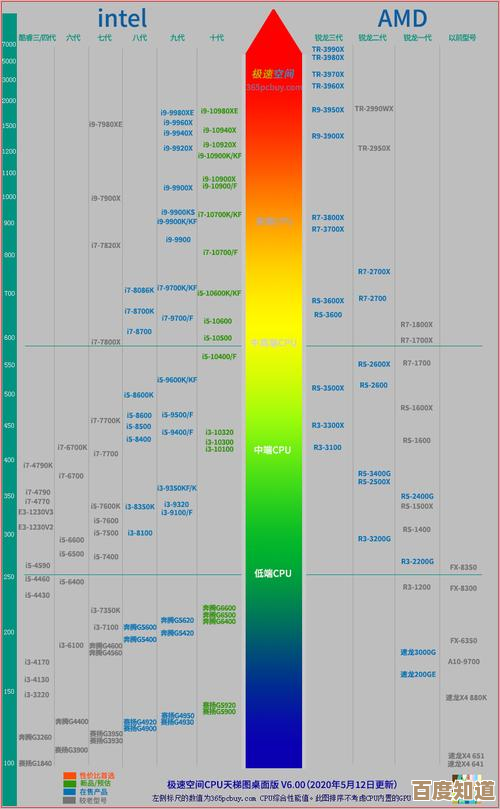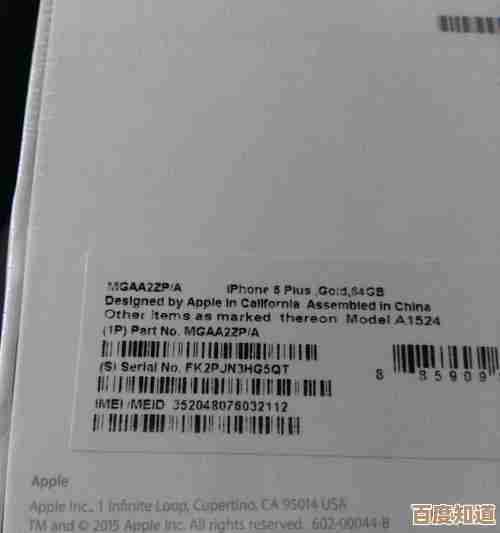小鱼教您快速找回遗忘的WiFi密码的实用步骤
- 问答
- 2025-10-23 18:24:29
- 2
哎 您说这WiFi密码吧 平时真不怎么在意 可一到关键时刻 比如家里来个客人 或者新买个平板要连网 立马就傻眼了 那感觉就像…就像钥匙明明就在口袋里却死活摸不着 急得人直跺脚 我这人记性又不太好 密码设得五花八门 有时候是生日加门牌号 有时候又是随便敲的几个字母数字组合 根本记不住 不过您别急 我这几年也摸索出几个挺管用的法子 都是自己瞎折腾出来的 分享给您 希望能帮上忙
最直接的办法 就是去看看路由器本身 对 就那个一闪一闪亮晶晶的小盒子 您先把它翻过来 或者看看底部侧面 一般都会贴着一张小小的标签纸 上面写着啥SSID 还有密码 通常就叫“无线网络密钥”或者“WPS PIN”之类的 这个密码就是最原始的那个 要是您没改过 那八成就是它了 我家那个路由器标签 不知道是时间久了还是怎么的 字迹有点模糊 得凑得很近 眯着眼才能看清 有时候还得用手电筒照一下 真是费劲 要是您也看不清 或者这个密码压根不对(说明您改过但忘了)那咱就得想别的招了

第二个法子 我觉得对用Windows电脑的朋友特别友好 前提是您之前用这台电脑连过这个WiFi 现在也正连着 那就好办了 您用鼠标在任务栏右边 找到那个WiFi或者电脑的小图标 右键点一下 选择“打开网络和Internet设置” 嗯…我记得是点“高级网络设置” 再找“更多网络适配器选项”?哎呀 我这脑子 路径可能记得不是百分百准 但大概就是这么个意思 您进去后找到一个叫“网络连接”的窗口 里面会显示您现在的网络 再右键点它 选“状态” 然后点那个“无线属性” 最后点“安全”选项卡 这时候您就能看到“网络安全密钥”了 不过它是用点点点藏起来的 您得勾选下面那个“显示字符”的复选框 哎 对了 密码一下就蹦出来了!这个功能真的救过我很多次 感觉像变魔术一样 但有时候会担心 这样显示出来安不安全啊 不过就自己看 应该没事吧?
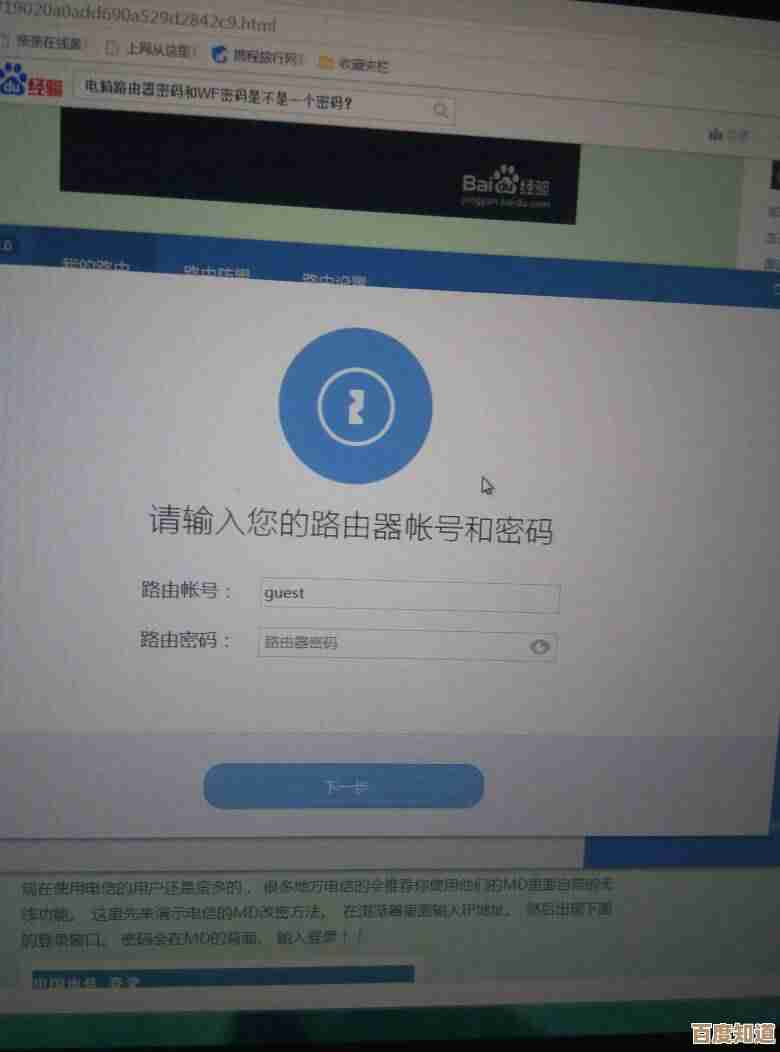
要是电脑这个路子行不通 比如您用的是Mac 或者那台电脑没连过 那还有个办法 就是登录路由器的管理后台 这个听起来有点技术含量 其实也还好 您先得用根网线 把电脑和路由器连起来 或者…或者您现在手机要是连着WiFi 好像也可以直接进 然后打开浏览器 在地址栏输入路由器的管理地址 一般是192.168.1.1 或者192.168.0.1 也有可能是别的 要是这两个都不对 您可以在电脑上按Win+R键 输入cmd回车 再输入ipconfig回车 找那个“默认网关” 那一串数字就是地址 输入地址回车后 会弹出一个登录框 要用户名和密码 这个…这个又是个坎 如果没改过 试试admin/admin 或者admin/password 路由器底下贴的标签上有时也会写 要是都错了 那可能就是改过又忘了 这就比较麻烦了点
万一…万一上面这些常规操作都失败了 咱们是不是就束手无策了呢 也不完全是 我还有个笨办法 就是重启大法 不是开玩笑 把路由器断电 等个一分钟再插上 某些型号的路由器在初次设置时 会恢复那个贴在底部的默认密码 但这招有风险 可能会把您的其他设置也清掉 所以算是最后一搏了 如果您用的是小米 华为这类品牌的路由器 并且绑定了它们的手机App 那App里面通常直接就能看到WiFi密码 这个就超级方便了 根本不用记
说到底 最靠谱的还是养成个好习惯 设完密码后 找个地方记下来 我现在的做法是 用张便利贴写在上面 然后贴在书房一个不显眼的抽屉里面 或者记在手机的备忘录里 但一定要加密 不然手机丢了更麻烦 唉 科技是方便了 但这些小麻烦事也真不少 希望我啰嗦的这几句 能真的帮您把那个“藏起来”的密码给找回来 连上网的那一刻 心情都会舒畅很多 对吧?
本文由盘雅霜于2025-10-23发表在笙亿网络策划,如有疑问,请联系我们。
本文链接:http://www.haoid.cn/wenda/39930.html